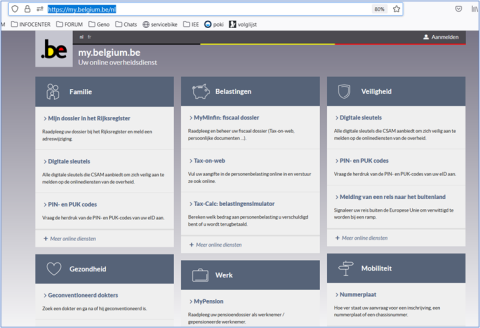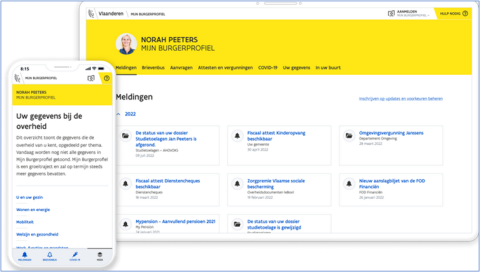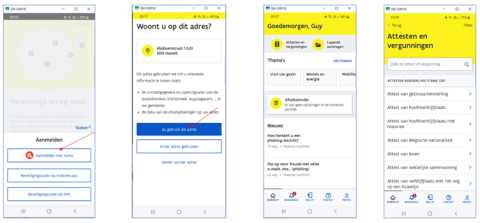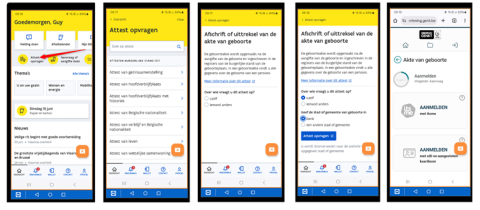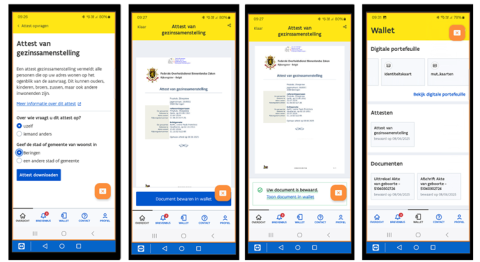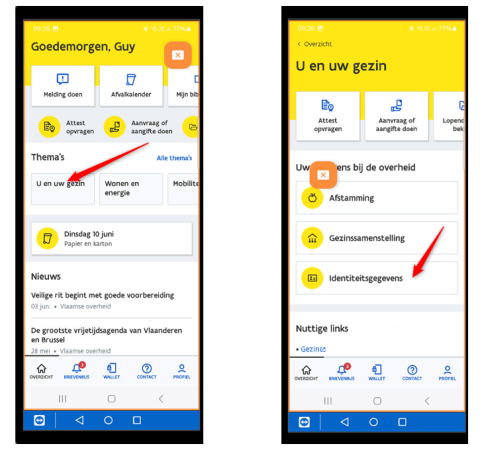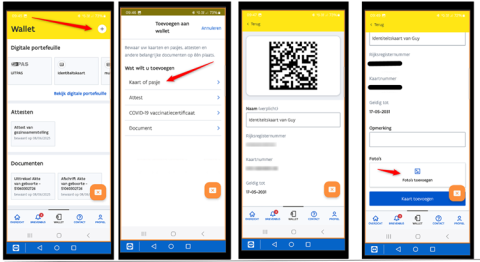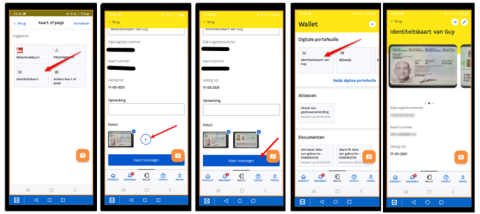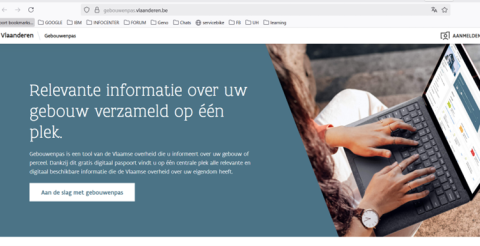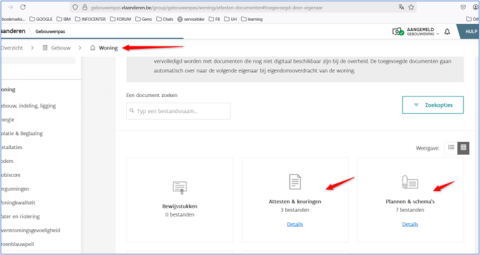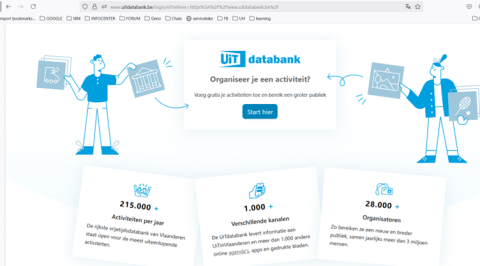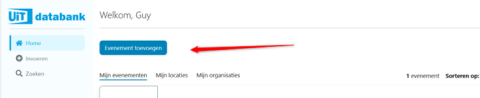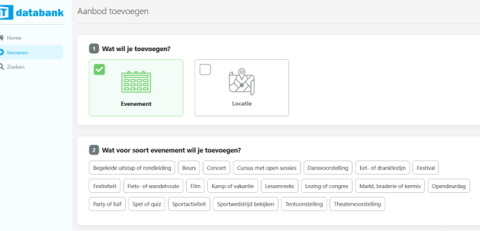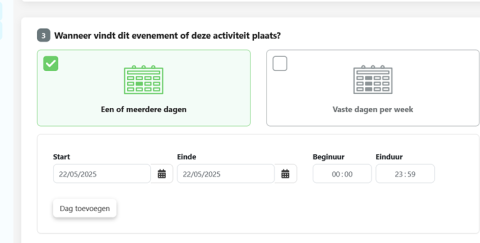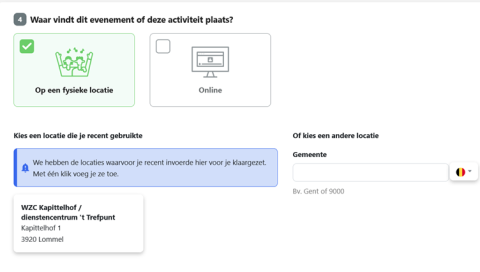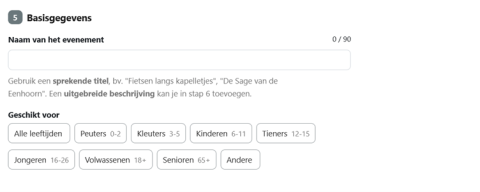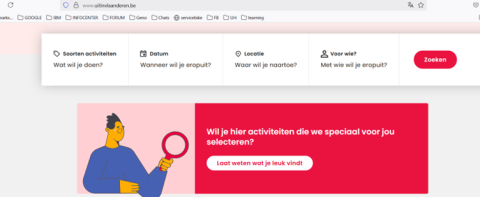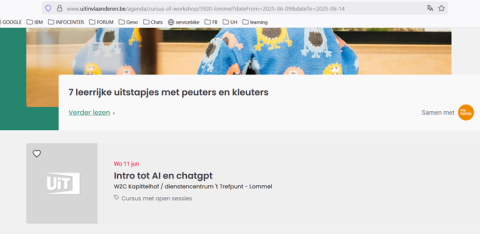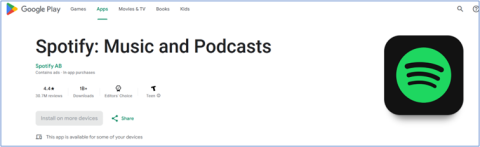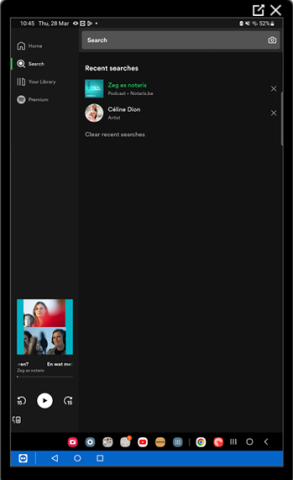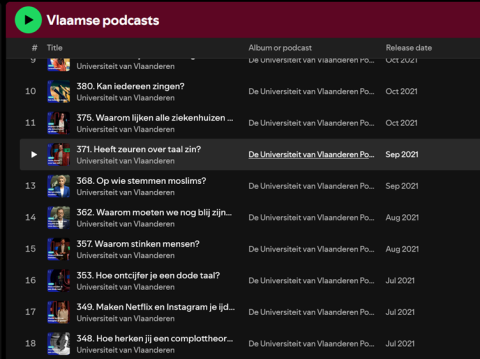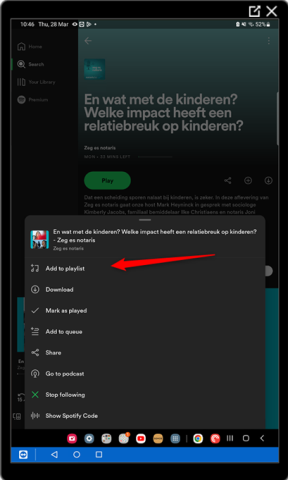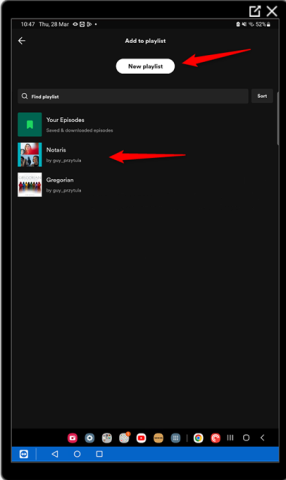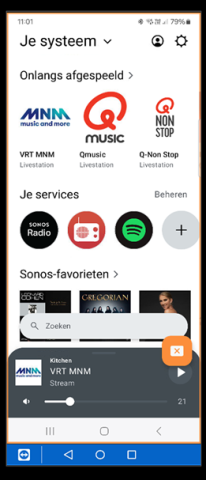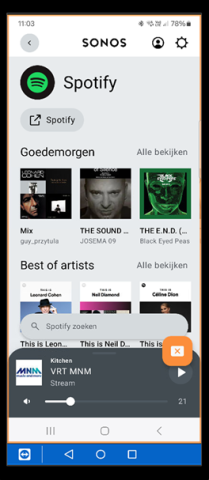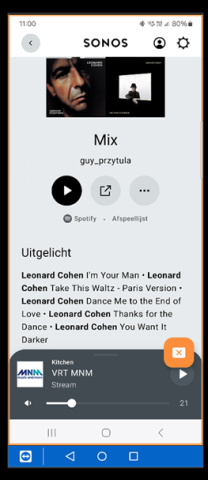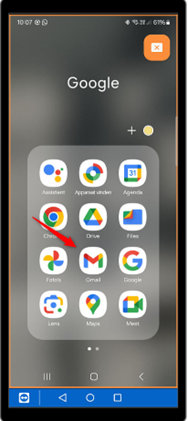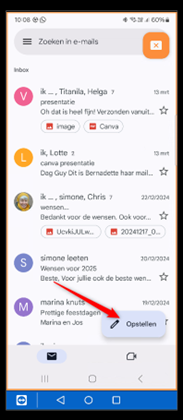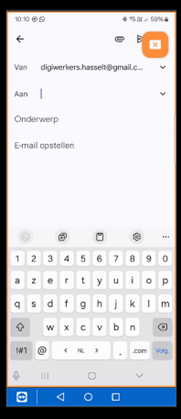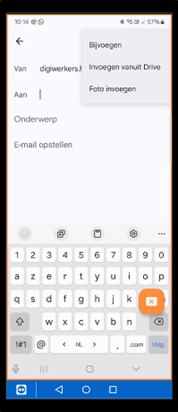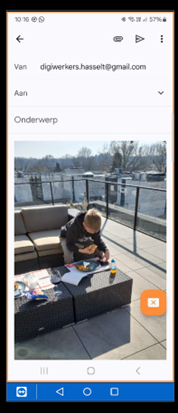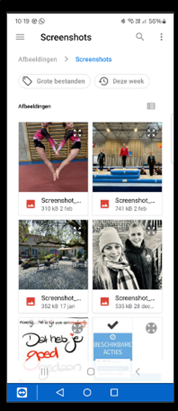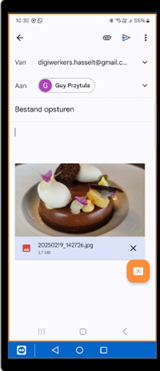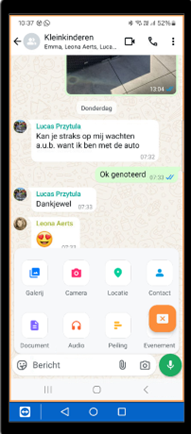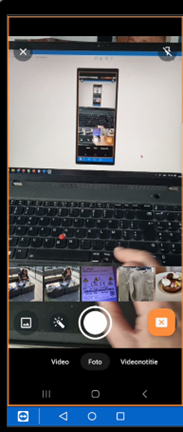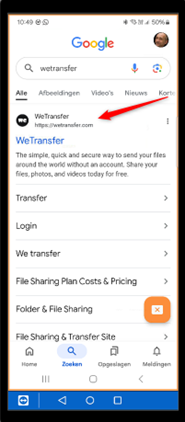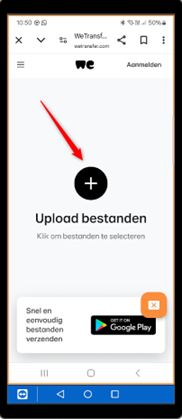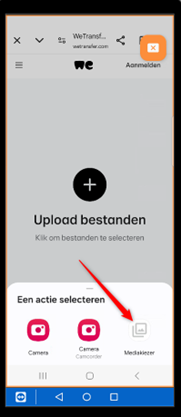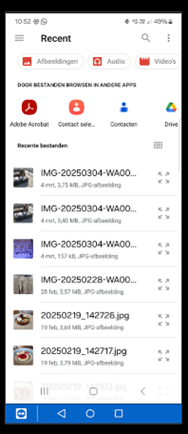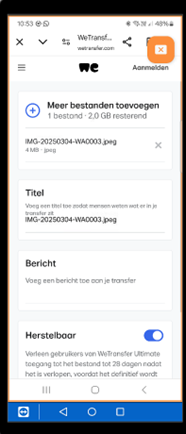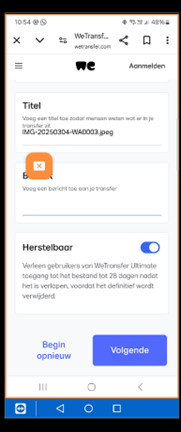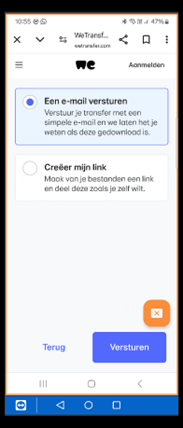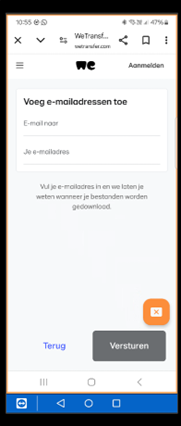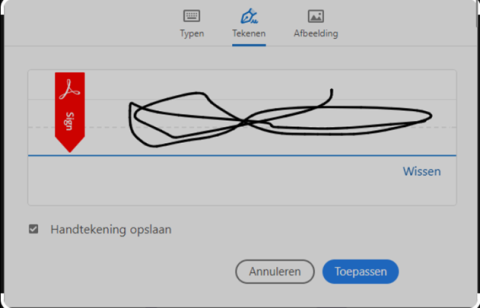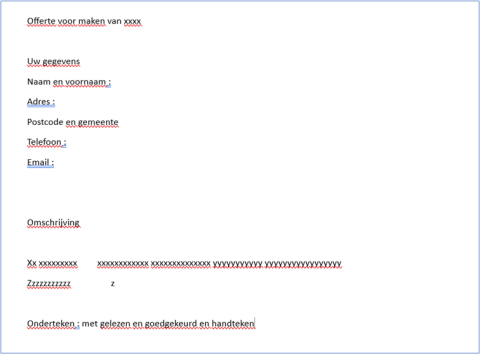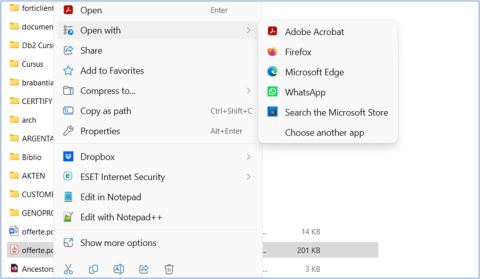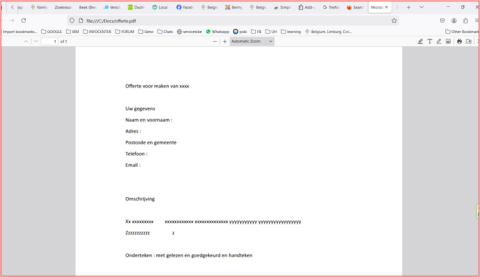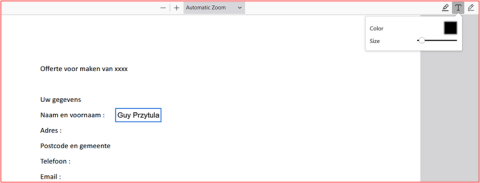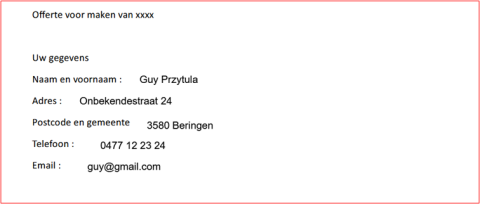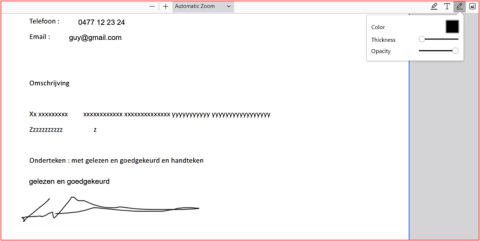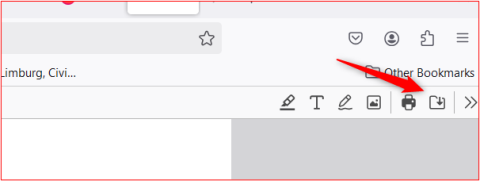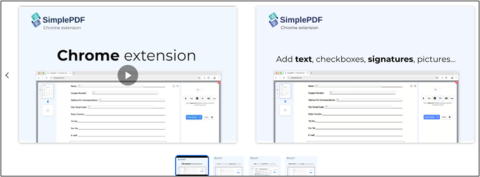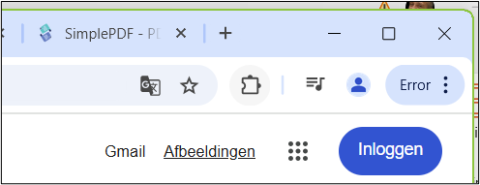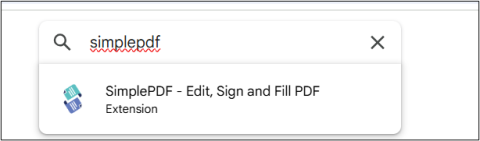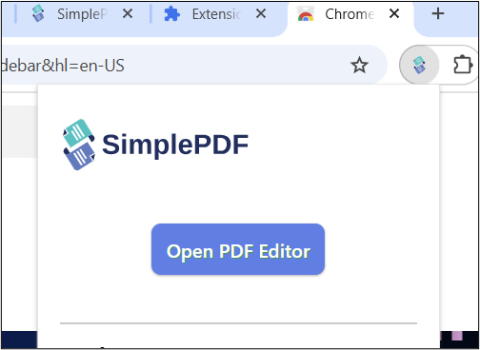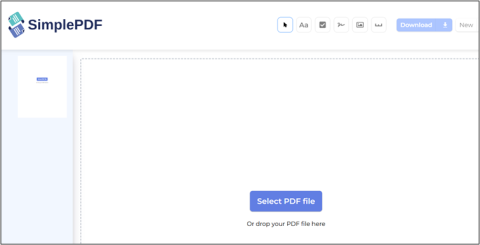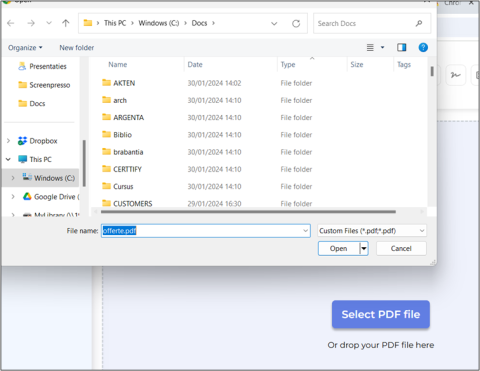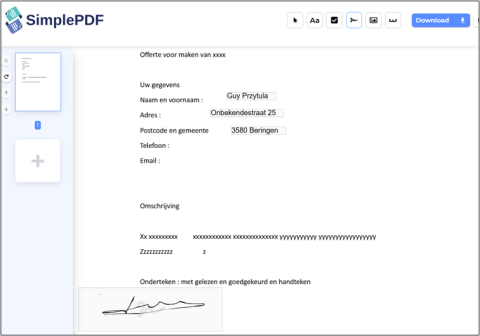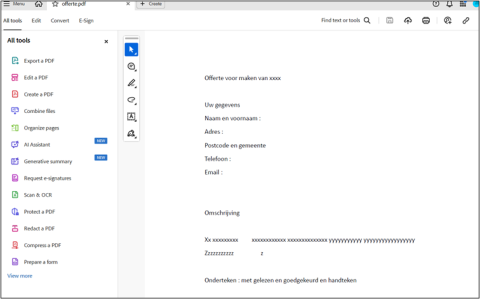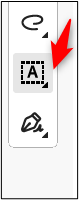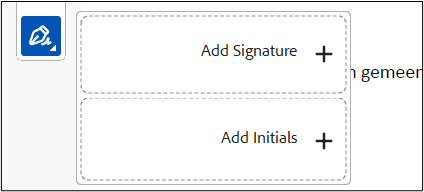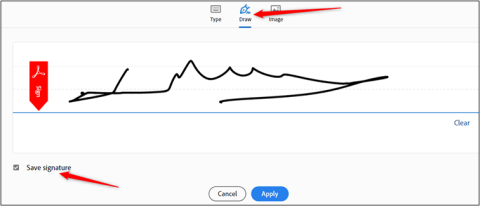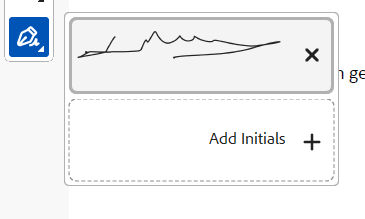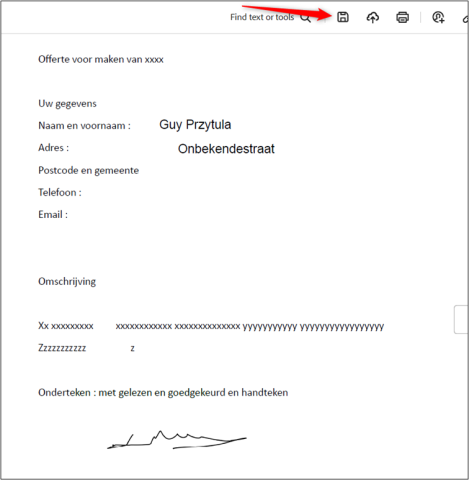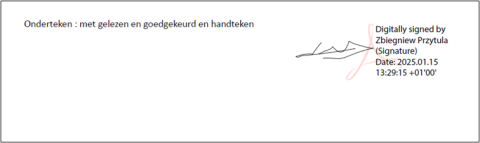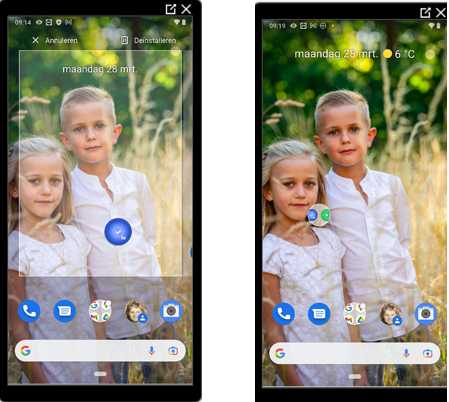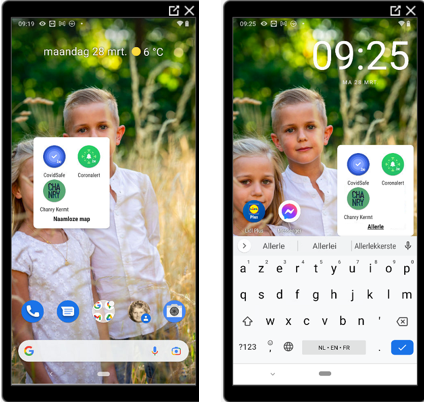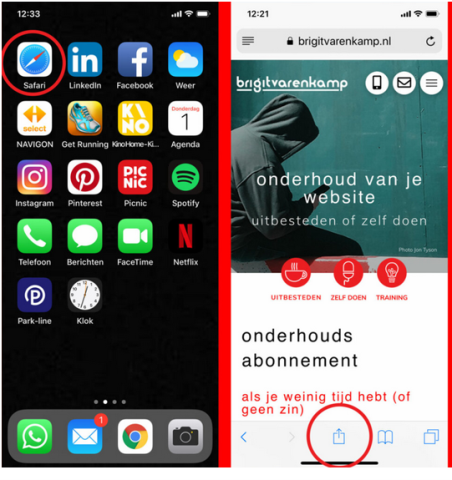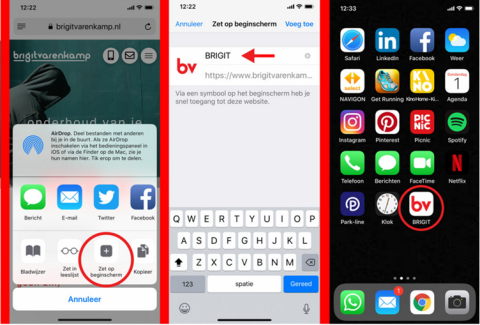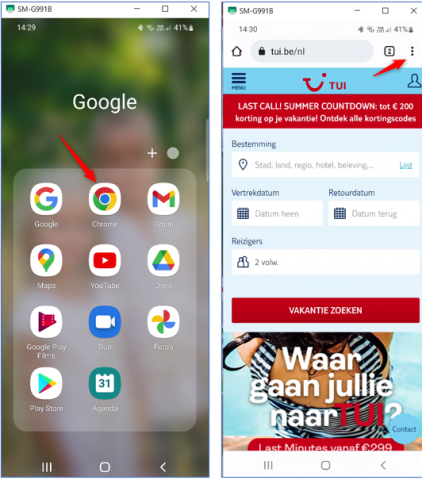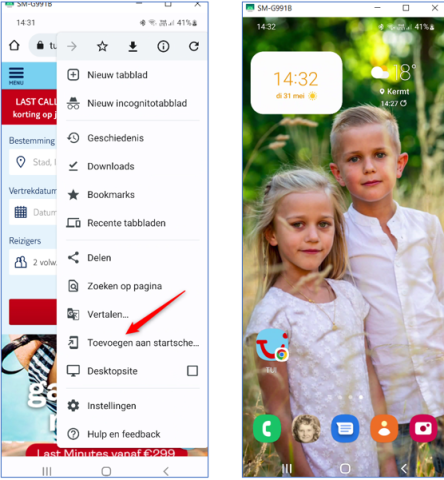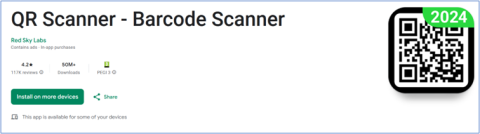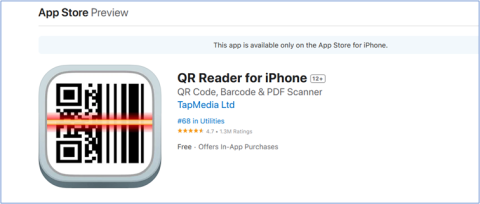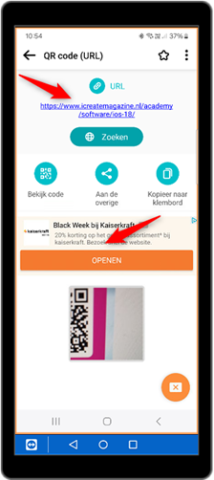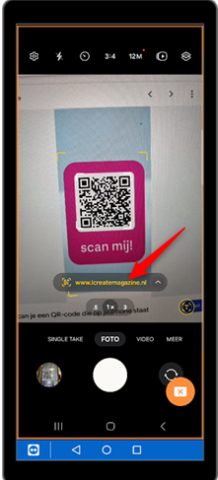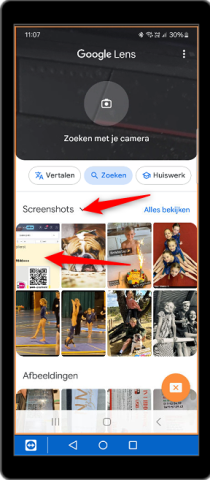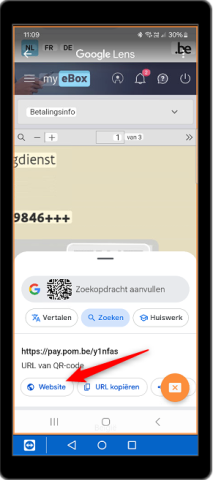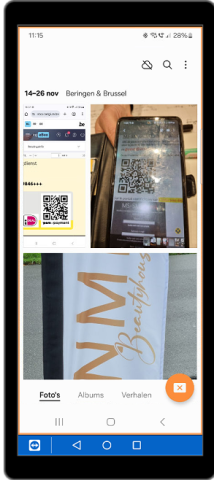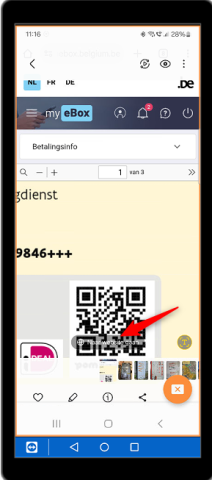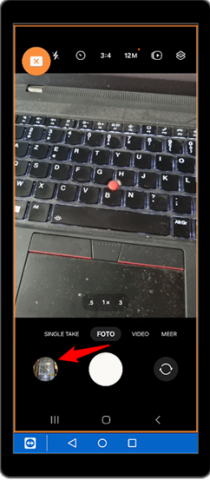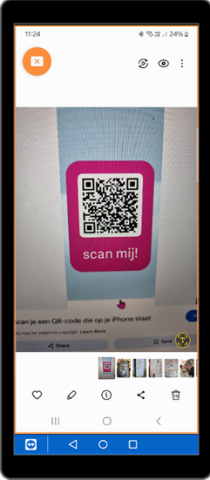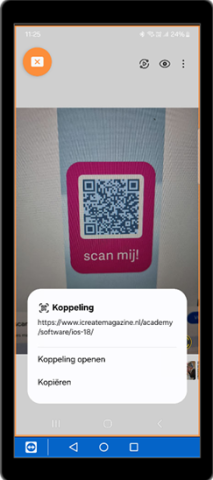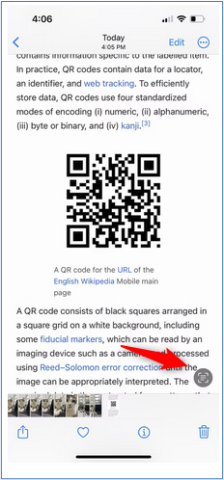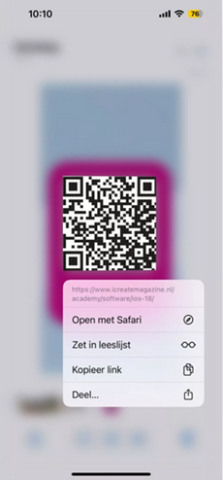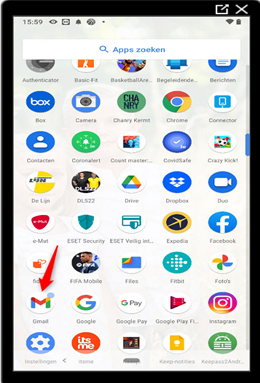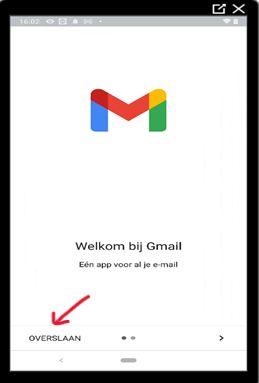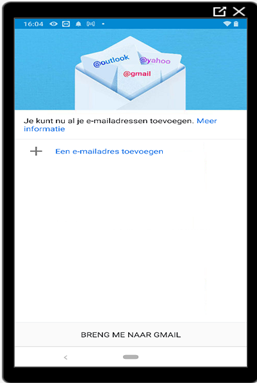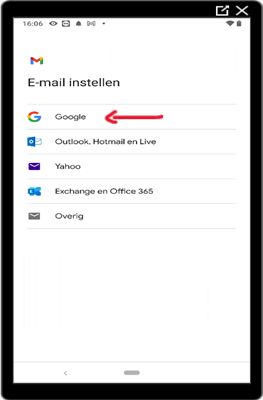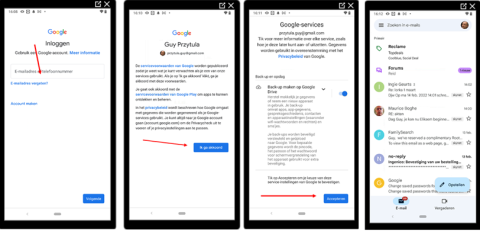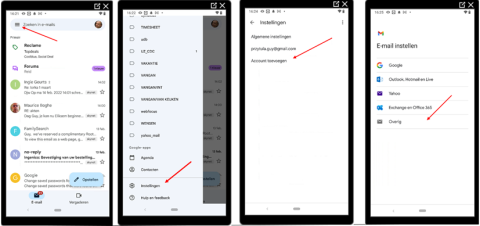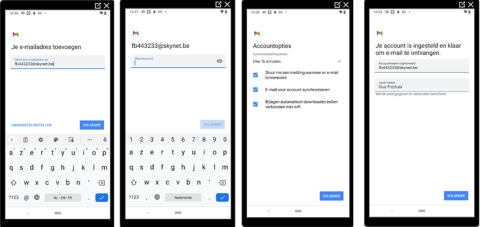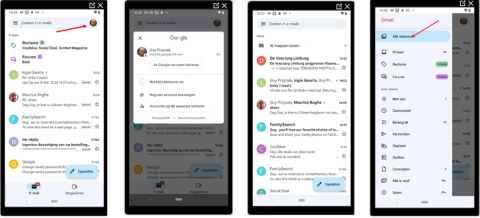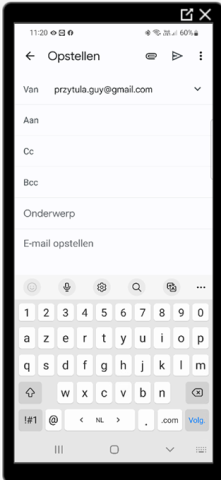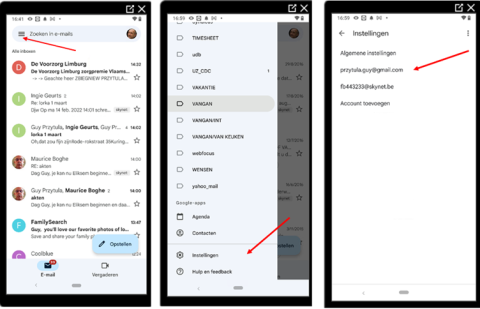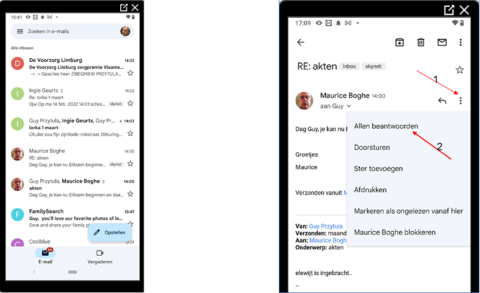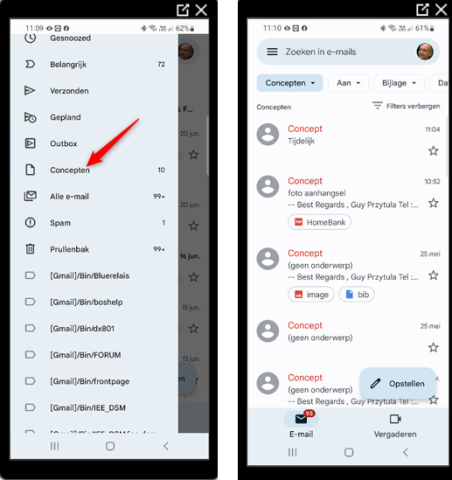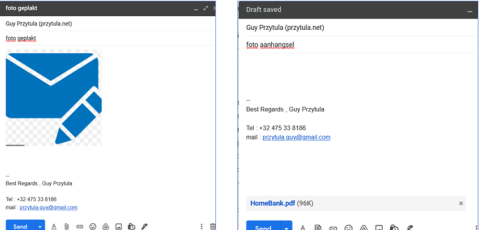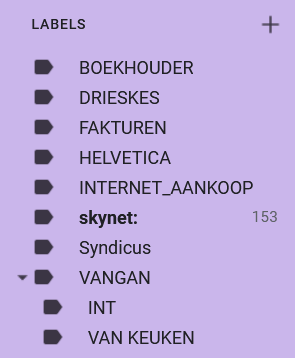Tijdens onze Swipecafés raadden we aan om een wachtwoordmanager te gebruiken. Dat is zeker een goed idee voor Android toestellen. Voor Apple-gebruikers ligt het iets anders: na het testen van verschillende wachtwoord-apps blijkt dat de standaard Wachtwoorden-app van Apple veruit de beste keuze is. De alternatieven werken minder goed of integreren niet zo vlot met iOS.
Wachtwoorden automatisch invullen
Controleer eerst of het automatisch invullen van wachtwoorden is ingeschakeld:
- Ga naar Instellingen
- Tik op Algemeen
- Kies ‘Vul automatisch in’
- Activeer de opties die daar worden weergegeven
Zo vult je toestel automatisch gebruikersnamen en wachtwoorden in op websites en in apps.
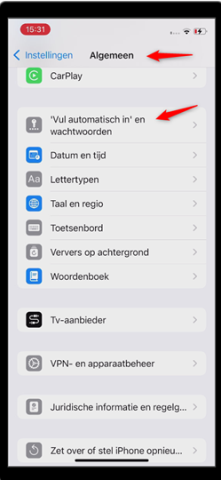
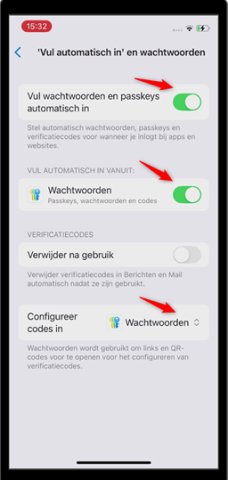
Wanneer je bijvoorbeeld via Safari op een website inlogt en je gebruikersnaam en wachtwoord invoert, vraagt je toestel of je deze gegevens wil bewaren. De volgende keer dat je dezelfde site bezoekt, stelt Safari automatisch de opgeslagen gegevens voor. Handig én veilig.
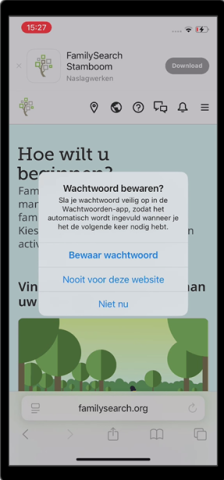
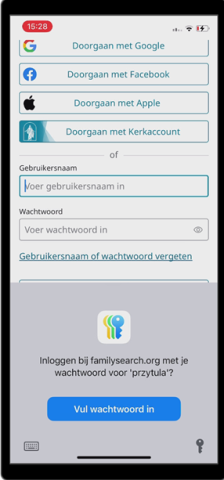
Overzicht in de Wachtwoorden-app
In de Wachtwoorden-app vind je een duidelijk overzicht van al je opgeslagen gegevens. Dat gaat niet alleen om logins voor websites en apps, maar ook bijvoorbeeld om je wifi-wachtwoord thuis. Wil je dat iemand anders met jouw wifi verbindt? Dan hoef je het wachtwoord niet te spellen; ze kunnen gewoon de QR-code scannen die in de app wordt getoond.
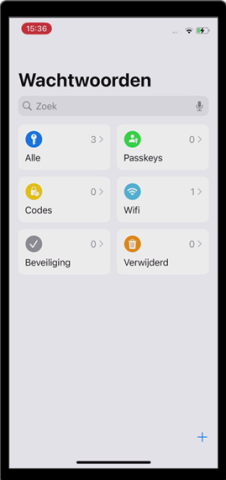
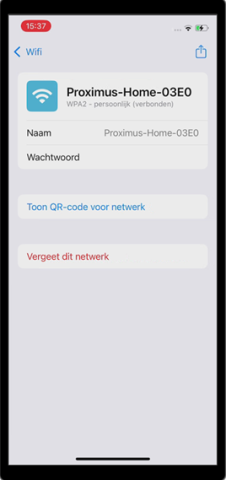

Nieuw wachtwoord aanmaken
Een nieuw wachtwoord aanmaken doe je eenvoudig:
- Vul je gebruikersnaam in
- Tik op ‘Wachtwoorden’ en daarna op ‘Maak nieuw wachtwoord aan’
- De app stelt automatisch een sterk wachtwoord voor. Je kunt dit nog aanpassen (lengte, cijfers, speciale tekens) voordat je op Gereed drukt om het te bewaren.
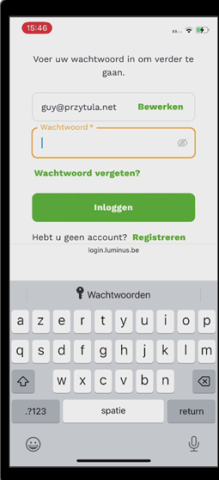
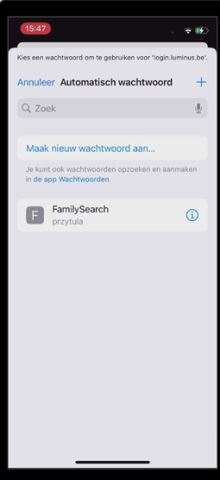
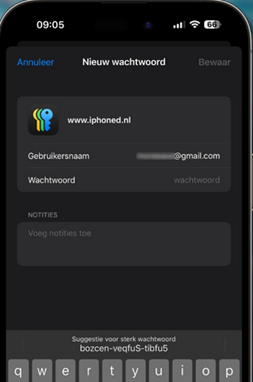
Passkeys: de toekomst van inloggen
Apple introduceerde onlangs Passkeys, een veiliger en moderner alternatief voor traditionele wachtwoorden. Met Passkeys log je in met je Face ID (gezichtsherkenning), Touch ID (vingerafdruk) of toestelcode, zonder dat je nog een wachtwoord moet onthouden. Elke Passkey is een unieke, versleutelde code die veilig op je toestel wordt bewaard en via iCloud-sleutelhanger wordt gesynchroniseerd. Zo kun je eenvoudig en veilig inloggen op al je Apple-toestellen.
Let op: je ziet de optie Passkey gebruiken enkel op websites en in apps die dit ondersteunen. Als dat niet het geval is, gebruik je gewoon je opgeslagen wachtwoord.
Meer informatie over de Wachtwoorden-app vind je hier